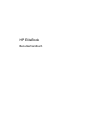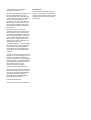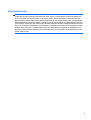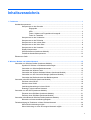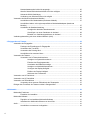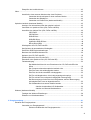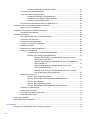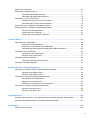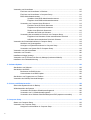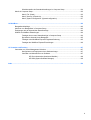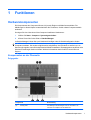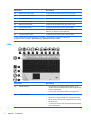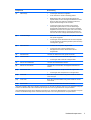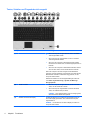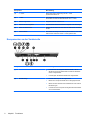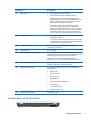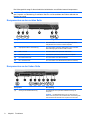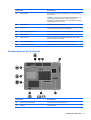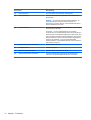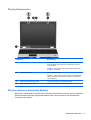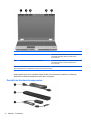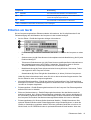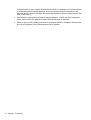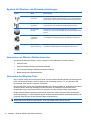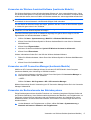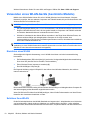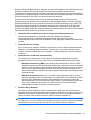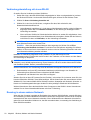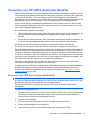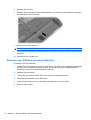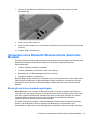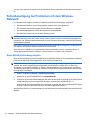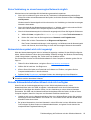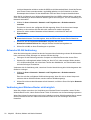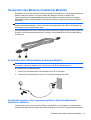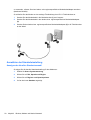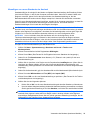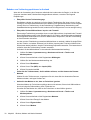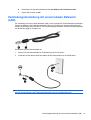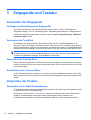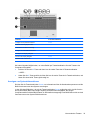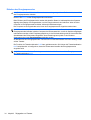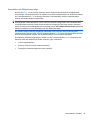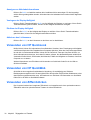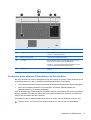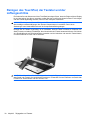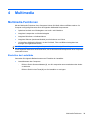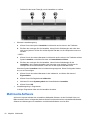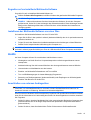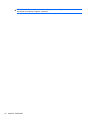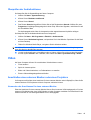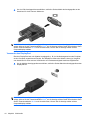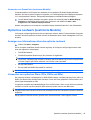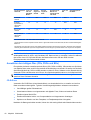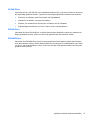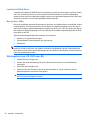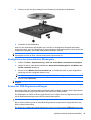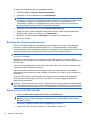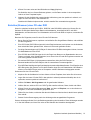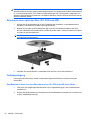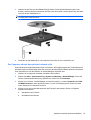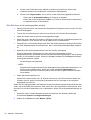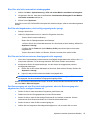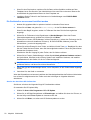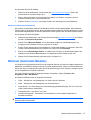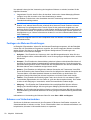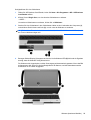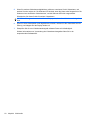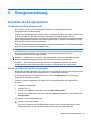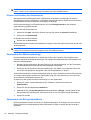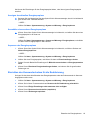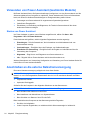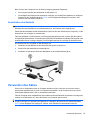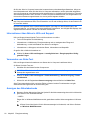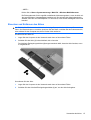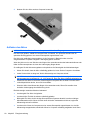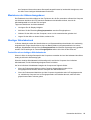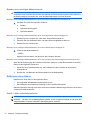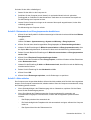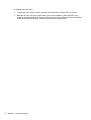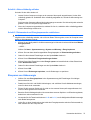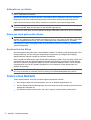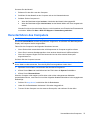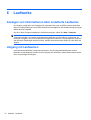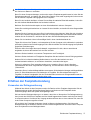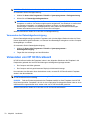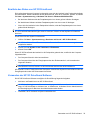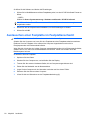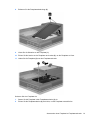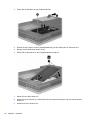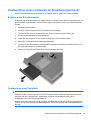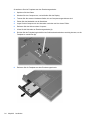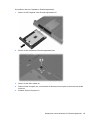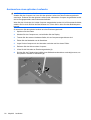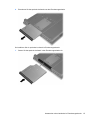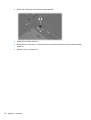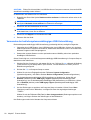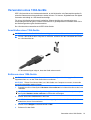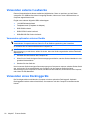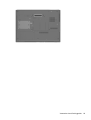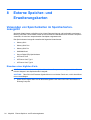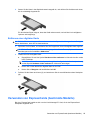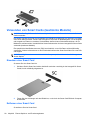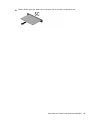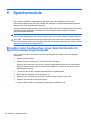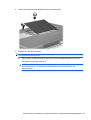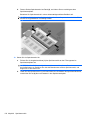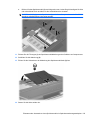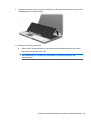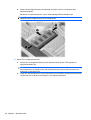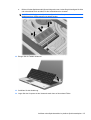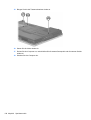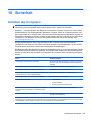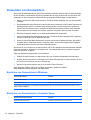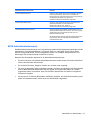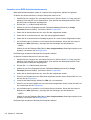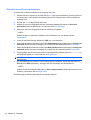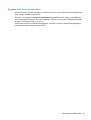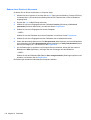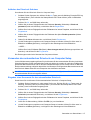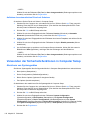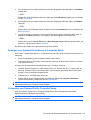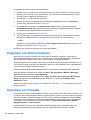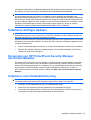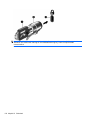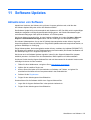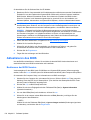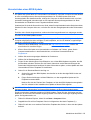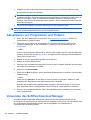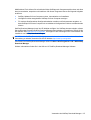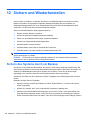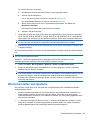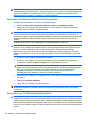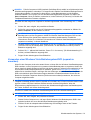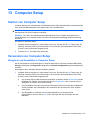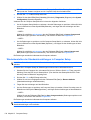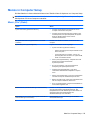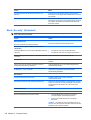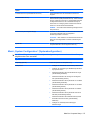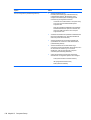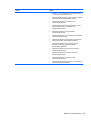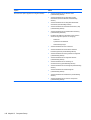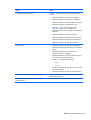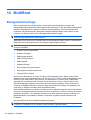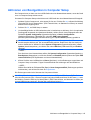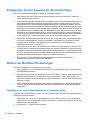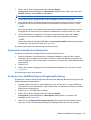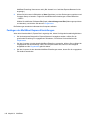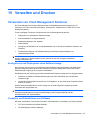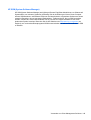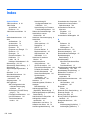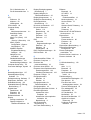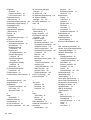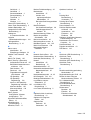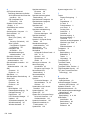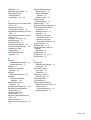HP EliteBook
Benutzerhandbuch

© Copyright 2010 Hewlett-Packard
Development Company, L.P.
Bluetooth ist eine Marke ihres Inhabers und
wird von Hewlett-Packard Company in
Lizenz verwendet. Intel ist eine Marke der
Intel Corporation in den USA und anderen
Ländern. Java ist eine Marke von Sun
Microsystems, Inc. in den USA. Microsoft,
Windows und Windows Vista sind in den
USA eingetragene Marken der Microsoft
Corporation. Das SD Logo ist eine Marke
ihres Inhabers.
HP haftet nicht für technische oder
redaktionelle Fehler oder Auslassungen in
diesem Dokument. Ferner übernimmt sie
keine Haftung für Schäden, die direkt oder
indirekt auf die Bereitstellung, Leistung und
Nutzung dieses Materials zurückzuführen
sind. HP haftet – ausgenommen für die
Verletzung des Lebens, des Körpers, der
Gesundheit oder nach dem
Produkthaftungsgesetz – nicht für Schäden,
die fahrlässig von HP, einem gesetzlichen
Vertreter oder einem Erfüllungsgehilfen
verursacht wurden. Die Haftung für grobe
Fahrlässigkeit und Vorsatz bleibt hiervon
unberührt.
Inhaltliche Änderungen dieses Dokuments
behalten wir uns ohne Ankündigung vor. Die
Informationen in dieser Veröffentlichung
werden ohne Gewähr für ihre Richtigkeit zur
Verfügung gestellt. Insbesondere enthalten
diese Informationen keinerlei zugesicherte
Eigenschaften. Alle sich aus der
Verwendung dieser Informationen
ergebenden Risiken trägt der Benutzer.
Die Garantien für HP Produkte und Services
werden ausschließlich in der zum Produkt
bzw. Service gehörigen Garantieerklärung
beschrieben. Aus dem vorliegenden
Dokument sind keine weiterreichenden
Garantieansprüche abzuleiten.
Erste Ausgabe: März 2010
Teilenummer des Dokuments: 592666-041
Produkthinweis
Dieses Benutzerhandbuch beschreibt die
Funktionen, die auf den meisten Modellen
verfügbar sind. Einige der Funktionen stehen
möglicherweise nicht auf Ihrem Computer
zur Verfügung.

Sicherheitshinweis
VORSICHT! Um wärmebedingte Verletzungen oder ein Überhitzen des Computers zu vermeiden,
verwenden Sie den Computer nicht direkt auf Ihrem Schoß, und blockieren Sie die Lüftungsschlitze
nicht. Verwenden Sie den Computer nur auf einer harten, ebenen Oberfläche. Vermeiden Sie die
Blockierung der Luftzirkulation durch andere Gegenstände, wie beispielsweise einen in unmittelbarer
Nähe aufgestellten optionalen Drucker, oder durch weiche Gegenstände, wie Bettwäsche, Teppiche
oder Kleidung. Vermeiden Sie während des Betriebs außerdem direkten Kontakt des Netzteils mit der
Haut und mit weichen Oberflächen, wie Bettwäsche, Teppiche oder Kleidung. Der Computer und das
Netzteil entsprechen den Temperaturgrenzwerten für durch Benutzer zugängliche Oberflächen, die
durch den internationalen Standard für die Sicherheit von Einrichtungen der Informationstechnik (IEC
60950) definiert sind.
iii

iv Sicherheitshinweis

Inhaltsverzeichnis
1 Funktionen ....................................................................................................................................................... 1
Hardwarekomponenten ........................................................................................................................ 1
Komponenten an der Oberseite ........................................................................................... 1
Zeigegeräte ......................................................................................................... 1
LEDs ................................................................................................................... 2
Tasten, Schalter und Fingerabdruck-Lesegerät .................................................. 4
Tasten im Tastenfeld ........................................................................................... 5
Komponenten an der Vorderseite ........................................................................................ 6
Komponenten an der Rückseite .......................................................................................... 7
Komponenten an der rechten Seite ..................................................................................... 8
Komponenten an der linken Seite ........................................................................................ 8
Komponenten an der Unterseite .......................................................................................... 9
Display-Komponenten ....................................................................................................... 11
Wireless-Antennen (bestimmte Modelle) ........................................................................... 11
Zusätzliche Hardwarekomponenten .................................................................................. 12
Etiketten am Gerät ............................................................................................................................. 13
2 Wireless, Modem und lokales Netzwerk ..................................................................................................... 15
Verwenden von Wireless-Geräten (bestimmte Modelle) .................................................................... 15
Symbole für Wireless- und Netzwerkverbindungen ........................................................... 16
Verwenden von Wireless-Bedienelementen ...................................................................... 16
Verwenden der Wireless-Taste ......................................................................................... 16
Verwenden der Wireless Assistant-Software (bestimmte Modelle) ................................... 17
Verwenden von HP Connection Manager (bestimmte Modelle) ........................................ 17
Verwenden der Bedienelemente des Betriebssystems ..................................................... 17
Verwenden eines WLAN-Geräts (bestimmte Modelle) ....................................................................... 18
Einrichten eines WLAN ...................................................................................................... 18
Schützen Ihres WLAN ....................................................................................................... 18
Verbindungsherstellung mit einem WLAN ......................................................................... 20
Roaming in einem anderen Netzwerk ................................................................................ 20
Verwenden von HP UMTS (bestimmte Modelle) ................................................................................ 21
Einsetzen einer SIM-Karte (bestimmte Modelle) ............................................................... 21
Entfernen einer SIM-Karte (bestimmte Modelle) ............................................................... 22
Verwenden eines Bluetooth Wireless-Geräts (bestimmte Modelle) ................................................... 23
Bluetooth und Internetverbindungsfreigabe ....................................................................... 23
Fehlerbeseitigung bei Problemen mit dem Wireless-Netzwerk .......................................................... 24
Keine WLAN-Verbindung möglich ..................................................................................... 24
Keine Verbindung zu einem bevorzugten Netzwerk möglich ............................................ 25
v

Netzwerkstatussymbol wird nicht angezeigt ...................................................................... 25
Aktuelle Netzwerksicherheitsschlüssel sind nicht verfügbar .............................................. 25
Schwache WLAN-Verbindung ........................................................................................... 26
Verbindung zum Wireless-Router nicht möglich ................................................................ 26
Verwenden des Modems (bestimmte Modelle) .................................................................................. 27
Anschließen eines Modemkabels (bestimmte Modelle) .................................................... 27
Anschließen landes- oder regionenspezifischer Modemkabeladapter (bestimmte
Modelle) ............................................................................................................................. 27
Auswählen der Standorteinstellung ................................................................................... 28
Anzeigen der aktuellen Standortauswahl .......................................................... 28
Hinzufügen von neuen Standorten im Ausland ................................................. 29
Beheben von Verbindungsproblemen im Ausland ............................................ 30
Verbindungsherstellung mit einem lokalen Netzwerk (LAN) .............................................................. 31
3 Zeigegeräte und Tastatur ............................................................................................................................. 32
Verwenden der Zeigegeräte ............................................................................................................... 32
Festlegen der Einstellungen für Zeigegeräte ..................................................................... 32
Verwenden des TouchPad ................................................................................................ 32
Verwenden des Pointing Stick ........................................................................................... 32
Anschließen einer externen Maus ..................................................................................... 32
Verwenden der Tastatur ..................................................................................................................... 32
Verwenden von fn-Tastenkombinationen .......................................................................... 32
Anzeigen von Systeminformationen .................................................................. 33
Einleiten des Energiesparmodus ...................................................................... 34
Umschalten der Bildschirmanzeige ................................................................... 35
Anzeigen von Akkuladeinformationen ............................................................... 36
Verringern der Display-Helligkeit ....................................................................... 36
Erhöhen der Display-Helligkeit .......................................................................... 36
Aktivieren des Lichtsensors .............................................................................. 36
Verwenden von HP QuickLook .......................................................................................................... 36
Verwenden von HP QuickWeb ........................................................................................................... 36
Verwenden von Ziffernblöcken ........................................................................................................... 36
Verwenden eines externen Ziffernblocks als Zusatzoption ............................................... 37
Reinigen des TouchPad, der Tastatur und der Lüftungsschlitze ........................................................ 38
4 Multimedia ..................................................................................................................................................... 39
Multimedia-Funktionen ....................................................................................................................... 39
Einstellen der Lautstärke ................................................................................................... 39
Multimedia-Software ........................................................................................................................... 40
Zugreifen auf vorinstallierte Multimedia-Software .............................................................. 41
Installieren der Multimedia-Software von einer Disc .......................................................... 41
Audio .................................................................................................................................................. 41
Anschließen von externen Audiogeräten ........................................................................... 41
vi

Überprüfen der Audiofunktionen ........................................................................................ 43
Video .................................................................................................................................................. 43
Anschließen eines externen Monitors oder eines Projektors ............................................. 43
Verwenden des Anschlusses für einen externen Monitor ................................. 43
Verwenden des DisplayPort .............................................................................. 44
Verwenden von DreamColor (bestimmte Modelle) ........................................... 45
Optisches Laufwerk (bestimmte Modelle) .......................................................................................... 45
Anzeigen von Informationen über das optische Laufwerk ................................................. 45
Verwenden von optischen Discs (CDs, DVDs und BDs) ................................................... 45
Auswählen der richtigen Disc (CDs, DVDs und BDs) ........................................................ 46
CD-R-Discs ....................................................................................................... 46
CD-RW-Discs .................................................................................................... 47
DVD±R-Discs .................................................................................................... 47
DVD±RW-Discs ................................................................................................. 47
LightScribe DVD+R-Discs ................................................................................. 48
Blu-ray Discs (BDs) ........................................................................................... 48
Wiedergeben einer CD, DVD oder BD .............................................................................. 48
Konfigurieren der automatischen Wiedergabe .................................................................. 49
Ändern der DVD-Regionseinstellungen ............................................................................. 49
Beachten des Urheberrechtsvermerks .............................................................................. 50
Kopieren einer CD, DVD oder BD ..................................................................................... 50
Erstellen (Brennen) einer CD oder DVD ............................................................................ 51
Entnehmen einer optischen Disc (CD, DVD oder BD) ....................................................... 52
Fehlerbeseitigung .............................................................................................................. 52
Das Medienfach lässt sich zum Entnehmen einer CD, DVD oder BD nicht
öffnen ................................................................................................................ 52
Der Computer erkennt das optische Laufwerk nicht ......................................... 53
Eine Disc kann nicht wiedergegeben werden ................................................... 54
Eine Disc wird nicht automatisch wiedergegeben ............................................. 55
Ein Film wird abgebrochen, nicht richtig angezeigt oder springt ....................... 55
Ein Film wird auf einem externen Anzeigegerät nicht angezeigt ...................... 55
Der Brennvorgang auf eine Disc wird nicht gestartet, oder der Brennvorgang
wird abgebrochen, bevor er abgeschlossen ist ................................................. 55
Ein Gerätetreiber muss erneut installiert werden .............................................. 56
Abrufen der aktuellsten HP Gerätetreiber ........................................ 56
Abrufen von Microsoft Gerätetreibern .............................................. 57
Webcam (bestimmte Modelle) ............................................................................................................ 57
Festlegen der Webcam-Einstellungen ............................................................................... 58
Erfassen von Visitenkartendaten ....................................................................................... 58
5 Energieverwaltung ........................................................................................................................................ 61
Einstellen der Energieoptionen .......................................................................................................... 61
Verwenden von Energiesparmodi ...................................................................................... 61
Einleiten und Beenden des Energiesparmodus ................................................ 61
vii

Einleiten und Beenden des Ruhezustands ....................................................... 62
Verwenden der Akkumessanzeige .................................................................................... 62
Verwenden von Energiesparplänen ................................................................................... 62
Anzeigen des aktuellen Energiesparplans ........................................................ 63
Auswählen eines anderen Energiesparplans .................................................... 63
Anpassen des Energiesparplans ...................................................................... 63
Einrichten des Kennwortschutzes für die Reaktivierung .................................................... 63
Verwenden von Power Assistant (bestimmte Modelle) ...................................................................... 64
Starten von Power Assistant .............................................................................................. 64
Anschließen an die externe Netzstromversorgung ............................................................................ 64
Anschließen des Netzteils ................................................................................................. 65
Verwenden des Akkus ........................................................................................................................ 65
Informationen über Akkus in Hilfe und Support ................................................................. 66
Verwenden von Akku-Test ................................................................................................. 66
Anzeigen des Akkuladestands ........................................................................................... 66
Einsetzen und Entfernen des Akkus .................................................................................. 67
Aufladen des Akkus ........................................................................................................... 68
Maximieren der Akkunutzungsdauer ................................................................................. 69
Niedriger Akkuladestand .................................................................................................... 69
Feststellen eines niedrigen Akkuladestands ..................................................... 69
Beheben eines niedrigen Akkuladestands ........................................................ 70
Beheben eines niedrigen Akkuladestands, wenn eine externe
Stromquelle vorhanden ist ................................................................ 70
Beheben eines niedrigen Akkuladestands, wenn ein aufgeladener
Akku verfügbar ist ............................................................................. 70
Beheben eines niedrigen Akkuladestands, wenn keine
Stromquelle verfügbar ist .................................................................. 70
Beheben eines niedrigen Akkuladestands, wenn der Computer
den Ruhezustand nicht beenden kann ............................................. 70
Kalibrieren eines Akkus ..................................................................................................... 70
Schritt 1: Akku vollständig aufladen .................................................................. 70
Schritt 2: Ruhezustand und Energiesparmodus deaktivieren ........................... 71
Schritt 3: Akku entladen .................................................................................... 71
Schritt 4: Akku vollständig aufladen .................................................................. 73
Schritt 5: Ruhezustand und Energiesparmodus reaktivieren ............................ 73
Einsparen von Akkuenergie ............................................................................................... 73
Aufbewahren von Akkus .................................................................................................... 74
Entsorgen eines gebrauchten Akkus ................................................................................. 74
Austauschen des Akkus .................................................................................................... 74
Testen eines Netzteils ........................................................................................................................ 74
Herunterfahren des Computers .......................................................................................................... 75
6 Laufwerke ...................................................................................................................................................... 76
Anzeigen von Informationen über installierte Laufwerke .................................................................... 76
viii

Umgang mit Laufwerken .................................................................................................................... 76
Erhöhen der Festplattenleistung ........................................................................................................ 77
Verwenden der Defragmentierung ..................................................................................... 77
Verwenden der Datenträgerbereinigung ............................................................................ 78
Verwenden von HP 3D DriveGuard ................................................................................................... 78
Ermitteln des Status von HP 3D DriveGuard ..................................................................... 79
Verwenden der HP 3D DriveGuard Software .................................................................... 79
Austauschen einer Festplatte im Festplattenschacht ......................................................................... 80
Austauschen eines Laufwerks im Erweiterungsschacht .................................................................... 83
Entfernen des Schutzeinsatzes ......................................................................................... 83
Austauschen einer Festplatte ............................................................................................ 83
Austauschen eines optischen Laufwerks ........................................................................... 86
7 Externe Geräte .............................................................................................................................................. 89
Verwenden eines USB-Geräts ........................................................................................................... 89
Anschließen eines USB-Geräts ......................................................................................... 89
Deaktivieren und Entfernen eines USB-Geräts ................................................................. 89
Verwenden der betriebssystemunabhängigen USB-Unterstützung .................................. 90
Verwenden eines 1394-Geräts ........................................................................................................... 91
Anschließen eines 1394-Geräts ........................................................................................ 91
Entfernen eines 1394-Geräts ............................................................................................. 91
Verwenden externer Laufwerke ......................................................................................................... 92
Verwenden optionaler externer Geräte .............................................................................. 92
Verwenden eines Dockinggeräts ........................................................................................................ 92
8 Externe Speicher- und Erweiterungskarten ............................................................................................... 94
Verwenden von Speicherkarten im Speicherkarten-Lesegerät .......................................................... 94
Einsetzen einer digitalen Karte .......................................................................................... 94
Entfernen einer digitalen Karte .......................................................................................... 95
Verwenden von ExpressCards (bestimmte Modelle) ......................................................................... 95
Konfigurieren einer ExpressCard ....................................................................................... 96
Einsetzen einer ExpressCard ............................................................................................ 96
Deaktivieren und Entfernen einer ExpressCard ................................................................ 97
Verwenden von Smart Cards (bestimmte Modelle) ............................................................................ 98
Einsetzen einer Smart Card ............................................................................................... 98
Entfernen einer Smart Card ............................................................................................... 98
9 Speichermodule .......................................................................................................................................... 100
Einsetzen oder Austauschen eines Speichermoduls im Speichererweiterungssteckplatz ............... 100
Aufrüsten eines Speichermoduls im primären Speichersteckplatz .................................................. 104
10 Sicherheit ................................................................................................................................................... 109
Schützen des Computers ................................................................................................................. 109
ix

Verwenden von Kennwörtern ........................................................................................................... 110
Einrichten von Kennwörtern in Windows ......................................................................... 110
Einrichten von Kennwörtern in Computer Setup .............................................................. 110
BIOS-Administratorkennwort ........................................................................................... 111
Verwalten eines BIOS-Administratorkennworts .............................................. 112
Eingeben eines BIOS-Administratorkennworts ............................................... 113
Verwenden von Computer Setup DriveLock .................................................................... 113
Einrichten eines DriveLock Kennworts ............................................................ 114
Eingeben eines DriveLock Kennworts ............................................................ 115
Ändern eines DriveLock Kennworts ................................................................ 116
Aufheben des DriveLock Schutzes ................................................................. 117
Verwenden des automatischen DriveLock von Computer Setup .................................... 117
Eingeben eines Kennworts für den automatischen DriveLock ........................ 117
Aufheben des automatischen DriveLock Schutzes ......................................... 118
Verwenden der Sicherheitsfunktionen in Computer Setup ............................................................... 118
Absichern von Systemgeräten ......................................................................................... 118
Anzeigen von Systeminformationen in Computer Setup ................................................. 119
Verwenden von System-IDs für Computer Setup ............................................................ 119
Verwenden von Antivirensoftware .................................................................................................... 120
Verwenden von Firewalls ................................................................................................................. 120
Installieren wichtiger Updates .......................................................................................................... 121
Verwenden von HP ProtectTools Security Manager (bestimmte Modelle) ...................................... 121
Installieren einer Diebstahlsicherung ............................................................................................... 121
11 Software-Updates ..................................................................................................................................... 123
Aktualisieren von Software ............................................................................................................... 123
Aktualisieren des BIOS .................................................................................................................... 124
Bestimmen der BIOS-Version .......................................................................................... 124
Herunterladen eines BIOS-Update .................................................................................. 125
Aktualisieren von Programmen und Treibern ................................................................................... 126
Verwenden des SoftPaq Download Manager .................................................................................. 126
12 Sichern und Wiederherstellen ................................................................................................................. 128
Sichern des Systems durch ein Backup ........................................................................................... 128
Wiederherstellen des Systems ......................................................................................................... 129
Verwenden der Windows Wiederherstellungstools ......................................................... 130
Verwenden von f11-Wiederherstellungstools .................................................................. 130
Verwenden einer Windows Vista Betriebssystem-DVD (separat zu erwerben) .............. 131
13 Computer Setup ........................................................................................................................................ 133
Starten von Computer Setup ............................................................................................................ 133
Verwenden von Computer Setup ..................................................................................................... 133
Navigieren und Auswählen in Computer Setup ............................................................... 133
x

Wiederherstellen der Standardeinstellungen in Computer Setup .................................... 134
Menüs in Computer Setup ................................................................................................................ 135
Menü „File“ (Datei) ........................................................................................................... 135
Menü „Security“ (Sicherheit) ............................................................................................ 136
Menü „System Configuration“ (Systemkonfiguration) ...................................................... 137
14 MultiBoot ................................................................................................................................................... 142
Bootgerätereihenfolge ...................................................................................................................... 142
Aktivieren von Bootgeräten in Computer Setup ............................................................................... 143
Erwägungen bei der Auswahl der Startreihenfolge .......................................................................... 144
Wählen der MultiBoot Einstellungen ................................................................................................ 144
Festlegen einer neuen Startreihenfolge in Computer Setup ............................................ 144
Dynamische Auswahl eines Bootgeräts .......................................................................... 145
Festlegen einer MultiBoot Express-Eingabeaufforderung ............................................... 145
Festlegen der MultiBoot Express-Einstellungen .............................................................. 146
15 Verwalten und Drucken ............................................................................................................................ 147
Verwenden von Client Management Solutions ................................................................................ 147
Konfigurieren und Deployment eines Software-Image .................................................... 147
Verwalten und Aktualisieren von Software ...................................................................... 147
HP Client Automation (bestimmte Modelle) .................................................... 148
HP SSM (System Software Manager) ............................................................. 149
Index ................................................................................................................................................................. 150
xi

xii

1 Funktionen
Hardwarekomponenten
Die Komponenten des Computers können sich je nach Region und Modell unterscheiden. Die
Abbildungen in diesem Kapitel veranschaulichen die Funktionen, die die meisten Computermodelle
aufweisen.
So zeigen Sie eine Liste der auf dem Computer installierten Hardware an:
1. Wählen Sie Start > Computer > Systemeigenschaften.
2. Klicken Sie auf der linken Seite auf Geräte-Manager.
Im Geräte-Manager können Sie auch Hardware hinzufügen oder die Gerätekonfiguration ändern.
HINWEIS: In Windows® ist die Benutzerkontensteuerung zur Verbesserung der Sicherheit Ihres
Computers enthalten. Sie werden möglicherweise aufgefordert, Ihre Erlaubnis zu erteilen bzw. ein
Kennwort einzugeben, wenn Sie beispielsweise Software installieren, Dienstprogramme ausführen oder
Windows Einstellungen ändern möchten. Weitere Informationen dazu finden Sie unter Hilfe und
Support.
Komponenten an der Oberseite
Zeigegeräte
Komponente Beschreibung
(1) Pointing Stick* Zum Bewegen des Mauszeigers und zum Auswählen und
Aktivieren von Objekten auf dem Bildschirm.
Hardwarekomponenten 1

Komponente Beschreibung
(2) Mittlere Pointing Stick-Taste* Funktioniert wie die mittlere Taste einer externen Maus.
(3) Rechte Pointing Stick-Taste* Funktioniert wie die rechte Taste einer externen Maus.
(4) TouchPad-Bildlauffeld Bildlauf nach oben oder unten.
(5) Rechte TouchPad-Taste* Funktioniert wie die rechte Taste einer externen Maus.
(6) Mittlere TouchPad-Taste* Funktioniert wie die mittlere Taste einer externen Maus.
(7) Linke TouchPad-Taste* Funktioniert wie die linke Taste einer externen Maus.
(8) TouchPad* Zum Bewegen des Mauszeigers und zum Auswählen und
Aktivieren von Objekten auf dem Bildschirm.
(9) Linke Pointing Stick-Taste* Funktioniert wie die linke Taste einer externen Maus.
*In dieser Tabelle sind die Werkseinstellungen beschrieben. Wählen Sie zum Anzeigen oder Ändern der
Zeigegeräteinstellungen Start > Systemsteuerung > Hardware und Sound > Maus.
LEDs
Komponente Beschreibung
(1) Wireless-LEDs (2)*
●
Leuchten blau: Ein integriertes Wireless-Gerät, z. B. ein
WLAN-Gerät, das HP UMTS-Modul und/oder ein Bluetooth®
Gerät, ist eingeschaltet.
●
Leuchten gelb: Alle Wireless-Geräte sind ausgeschaltet.
(2) Betriebsanzeigen (2)†
●
Leuchten: Der Computer ist eingeschaltet.
●
Blinken: Der Computer befindet sich im Energiesparmodus.
●
Blinken schnell: Schließen Sie ein Netzteil mit einer höheren
Nennleistung an.
●
Leuchten nicht: Der Computer ist ausgeschaltet oder befindet
sich im Ruhezustand.
2 Kapitel 1 Funktionen

Komponente Beschreibung
(3) Akkuanzeige
●
Leuchtet gelb: Der Akku wird geladen.
●
Türkis: Der Akku ist nahezu vollständig geladen.
●
Blinkt gelb: Ein Akku, der die einzige Stromquelle des
Systems bildet, hat einen niedrigen Akkuladestand erreicht.
Wenn der Akku einen kritischen Ladestand erreicht hat,
beginnt die Akkuanzeige schnell zu blinken.
●
Leuchtet nicht: Wenn der Computer an eine externe
Stromquelle angeschlossen ist, wird die Akkuanzeige
ausgeschaltet, sobald alle Akkus im Computer vollständig
aufgeladen sind. Wenn der Computer nicht an eine externe
Stromquelle angeschlossen ist, leuchtet die Anzeige erst,
wenn der Akku einen niedrigen Akkuladestand erreicht hat.
(4) Laufwerksanzeige
●
Blinkt türkis: Auf die Festplatte oder das optische Laufwerk
wird gerade zugegriffen.
●
Leuchtet gelb: HP 3D DriveGuard hat die interne Festplatte
und die Festplatte im Erweiterungsschacht (falls vorhanden)
vorübergehend „geparkt“.
(5) QuickLook LED
●
Leuchtet: Der Computer ist eingeschaltet.
●
Leuchtet nicht: Der Computer befindet sich im
Energiesparmodus oder im Ruhezustand oder ist
ausgeschaltet.
(6) QuickWeb LED Leuchtet: Der Webbrowser wird gerade verwendet.
(7) TouchPad-LED
●
Leuchtet türkis: Das TouchPad ist eingeschaltet.
●
Leuchtet gelb: Das TouchPad ist ausgeschaltet.
(8) LED für die Feststelltaste Leuchtet: Die Feststelltaste ist aktiviert.
(9) LED für den num-Modus Leuchtet: Die num-Taste bzw. der integrierte Ziffernblock ist
aktiviert.
(10) Stummschalt-LED
●
Leuchtet türkis: Der Lautsprecherton ist eingeschaltet.
●
Leuchtet gelb: Der Lautsprecherton ist ausgeschaltet.
(11) Leiser-LED Blinkt: Die Computerlautstärke wird gerade mithilfe der Leiser-
Taste verringert.
(12) Lauter-LED Blinkt: Die Computerlautstärke wird gerade mithilfe der Lauter-
Taste erhöht.
(13) Rechner-LED Leuchtet: Die Windows Rechnerfunktion ist aktiviert.
*Die beiden Wireless-LEDs zeigen dieselben Informationen an. Die LED der Wireless-Taste ist nur bei geöffnetem Computer
sichtbar. Die Wireless-LED an der Vorderseite des Computers ist auch bei geschlossenem Computer sichtbar.
†Die beiden Betriebsanzeigen zeigen dieselben Informationen an. Die LED der Betriebstaste ist nur bei geöffnetem Computer
sichtbar. Die Betriebsanzeige an der Vorderseite des Computers ist auch bei geschlossenem Computer sichtbar.
Hardwarekomponenten 3

Tasten, Schalter und Fingerabdruck-Lesegerät
Komponente Beschreibung
(1) Betriebstaste
●
Wenn der Computer ausgeschaltet ist, kann er mit dieser
Taste eingeschaltet werden.
●
Wenn der Computer eingeschaltet ist, kann er mit dieser
Taste ausgeschaltet werden.
●
Wenn sich der Computer im Energiesparmodus befindet,
drücken Sie kurz diese Taste, um den Energiesparmodus zu
beenden.
●
Wenn sich der Computer im Ruhezustand befindet, drücken
Sie kurz diese Taste, um den Ruhezustand zu beenden.
Wenn der Computer nicht mehr reagiert und die Windows®
Verfahren zum Herunterfahren nicht wirksam sind, halten Sie die
Betriebstaste mindestens 5 Sekunden lang gedrückt, um den
Computer auszuschalten.
Weitere Informationen zu den Energieeinstellungen finden Sie
unter Start > Systemsteuerung > System und Wartung >
Energieoptionen.
(2) QuickLook Taste
●
Wenn der Computer ausgeschaltet ist, drücken Sie diese
Taste, um HP QuickLook zu öffnen.
●
Wenn der Computer eingeschaltet ist, drücken Sie diese
Taste, um Software Setup zu öffnen.
HINWEIS: Wenn Software Setup nicht zur Verfügung steht,
wird der Standard-Webbrowser geöffnet.
(3) Schalter für das interne Display Schaltet das Display aus und leitet den Energiesparmodus ein,
wenn das Display geschlossen wird, während der Computer
eingeschaltet ist.
HINWEIS: Der Schalter für das interne Display ist außen am
Computer nicht sichtbar.
4 Kapitel 1 Funktionen

Komponente Beschreibung
(4) QuickWeb Taste
●
Wenn der Computer ausgeschaltet ist, drücken Sie diese
Taste, um HP QuickWeb zu öffnen.
●
Wenn der Computer eingeschaltet ist, drücken Sie diese
Taste, um den Standard-Webbrowser zu öffnen.
(5) Wireless-Taste Schaltet die Wireless-Funktion ein oder aus, stellt jedoch keine
Wireless-Verbindung her.
HINWEIS: Zum Aufbau einer Wireless-Verbindung muss bereits
ein WLAN eingerichtet sein.
(6) TouchPad-Taste Schaltet das TouchPad ein oder aus.
(7) Feststelltaste Aktiviert bzw. deaktiviert die Feststelltaste.
(8) num-Taste Aktiviert bzw. deaktiviert den num-Modus.
(9) Stummschalttaste Zum Stummschalten oder erneuten Einschalten der Lautsprecher.
(10) Leiser-Taste Verringert die Lautsprecher-Lautstärke.
(11) Lauter-Taste Erhöht die Lautsprecher-Lautstärke.
(12) Rechner-Taste Aktiviert die Windows Rechnerfunktion.
(13) Fingerabdruck-Lesegerät (bestimmte Modelle) Ermöglicht die Anmeldung bei Windows per Fingerabdruck statt
mit einem Kennwort.
Tasten im Tastenfeld
HINWEIS: Möglicherweise unterscheidet sich Ihr Computer optisch leicht von der Abbildung in diesem
Abschnitt.
Hardwarekomponenten 5

Komponente Beschreibung
(1) esc-Taste Diese Taste zeigt in Verbindung mit der fn-Taste
Systeminformationen an.
(2) fn-Taste Zum Ausführen häufig verwendeter Systemfunktionen in
Kombination mit einer Funktionstaste bzw. der esc-Taste.
(3) Windows Logo-Taste Zeigt das Windows Startmenü an.
(4) Windows Anwendungstaste Zum Einblenden des Kontextmenüs für Objekte unter dem Zeiger.
(5) Tasten des Ziffernblocks Können wie die Tasten auf einem externen Ziffernblock verwendet
werden.
(6) Funktionstasten Zum Ausführen häufig verwendeter Systemfunktionen, wenn eine
dieser Tasten zusammen mit der fn-Taste gedrückt wird.
Komponenten an der Vorderseite
Komponente Beschreibung
(1) Wireless-LED
●
Leuchtet blau: Ein integriertes Wireless-Gerät, z. B. ein
WLAN-Gerät, das HP UMTS-Modul und/oder ein Bluetooth
Gerät, ist eingeschaltet.
●
Leuchtet gelb: Alle Wireless-Geräte sind ausgeschaltet.
(2) Betriebsanzeige
●
Leuchtet: Der Computer ist eingeschaltet.
●
Blinken: Der Computer befindet sich im Energiesparmodus.
●
Blinken schnell: Schließen Sie ein Netzteil mit einer höheren
Nennleistung an.
●
Leuchtet nicht: Der Computer ist ausgeschaltet oder befindet
sich im Ruhezustand.
6 Kapitel 1 Funktionen

Komponente Beschreibung
(3) Akkuanzeige
●
Leuchtet gelb: Der Akku wird geladen.
●
Türkis: Der Akku ist nahezu vollständig geladen.
●
Blinkt gelb: Ein Akku, der die einzige Stromquelle des
Systems bildet, hat einen niedrigen Akkuladestand erreicht.
Wenn der Akku einen kritischen Ladestand erreicht hat,
beginnt die Akkuanzeige schnell zu blinken.
●
Leuchtet nicht: Wenn der Computer an eine externe
Stromquelle angeschlossen ist, wird die Akkuanzeige
ausgeschaltet, sobald alle Akkus im Computer vollständig
aufgeladen sind. Wenn der Computer nicht an eine externe
Stromquelle angeschlossen ist, leuchtet die Anzeige erst,
wenn der Akku einen niedrigen Akkuladestand erreicht hat.
(4) Laufwerksanzeige
●
Blinkt türkis: Auf die Festplatte oder das optische Laufwerk
wird gerade zugegriffen.
●
Leuchtet gelb: HP 3D DriveGuard hat die interne Festplatte
und, falls vorhanden, die Festplatte im Erweiterungsschacht
vorübergehend in Parkposition gebracht.
(5) Visitenkarten-Halter Hält eine Visitenkarte, damit ein Bild mit der Webcam
aufgenommen werden kann.
(6) Lautsprecher (2) Zur Tonausgabe.
(7) Audioausgangsbuchse (Kopfhörer) Zur Tonausgabe, wenn das Gerät an optionale Stereo-
Aktivlautsprecher, Kopfhörer, Ohrhörer, ein Headset oder an den
Audioeingang eines Fernsehgeräts angeschlossen ist.
HINWEIS: Wenn ein Gerät an der Kopfhörerbuchse
angeschlossen ist, sind die Computerlautsprecher deaktiviert.
(8) Audioeingangsbuchse (Mikrofon) Zum Anschließen eines optionalen Mikrofons eines Computer-
Headsets, Stereo-Array- oder Monomikrofons
(9) Speicherkarten-Lesegerät Unterstützt die folgenden Formate von optionalen digitalen
Speicherkarten:
●
Memory Stick
●
Memory Stick Duo
●
Memory Stick Pro
●
MultiMediaCard
●
Secure Digital (SD)-Speicherkarte
●
xD-Picture Card
●
xD-Picture Card, Typ H
●
xD-Picture Card, Typ M
(10) Display-Entriegelungstaste Öffnet den Computer.
Komponenten an der Rückseite
Hardwarekomponenten 7

Der Lüftungsschlitz sorgt für die erforderliche Luftzirkulation zum Kühlen interner Komponenten.
HINWEIS: Der Lüfter des Computers startet automatisch, um interne Komponenten zu kühlen und
den Computer vor Überhitzung zu schützen. Das Ein- und Ausschalten des Lüfters während des
Betriebs ist normal.
Komponenten an der rechten Seite
Komponente Beschreibung
(1) eSATA-Anschluss Zum Anschließen von eSATA-Hochleistungskomponenten,
beispielsweise einer externen eSATA-Festplatte.
(2) SuperSpeed USB 3.0-Anschlüsse (2) Zum Anschließen optionaler USB-Geräte für eine schnellere
Datenübertragung als mit einem USB 2.0-Gerät.
(3) USB-Anschluss Zum Anschließen eines optionalen USB-Geräts.
(4) Erweiterungsschacht Unterstützt ein optisches Laufwerk oder eine Festplatte.
(5) RJ-45-Netzwerkbuchse Zum Anschließen eines Netzwerkkabels.
(6) RJ-11-Modembuchse Zum Anschließen eines Modemkabels (bestimmte Modelle).
Komponenten an der linken Seite
Komponente Beschreibung
(1) Öffnung für die Diebstahlsicherung Zum Befestigen einer optionalen Diebstahlsicherung am
Computer.
HINWEIS: Die Diebstahlsicherung soll zur Abschreckung
dienen. Sie kann jedoch eine missbräuchliche Verwendung oder
einen Diebstahl des Produkts nicht in jedem Fall verhindern.
8 Kapitel 1 Funktionen
Seite wird geladen ...
Seite wird geladen ...
Seite wird geladen ...
Seite wird geladen ...
Seite wird geladen ...
Seite wird geladen ...
Seite wird geladen ...
Seite wird geladen ...
Seite wird geladen ...
Seite wird geladen ...
Seite wird geladen ...
Seite wird geladen ...
Seite wird geladen ...
Seite wird geladen ...
Seite wird geladen ...
Seite wird geladen ...
Seite wird geladen ...
Seite wird geladen ...
Seite wird geladen ...
Seite wird geladen ...
Seite wird geladen ...
Seite wird geladen ...
Seite wird geladen ...
Seite wird geladen ...
Seite wird geladen ...
Seite wird geladen ...
Seite wird geladen ...
Seite wird geladen ...
Seite wird geladen ...
Seite wird geladen ...
Seite wird geladen ...
Seite wird geladen ...
Seite wird geladen ...
Seite wird geladen ...
Seite wird geladen ...
Seite wird geladen ...
Seite wird geladen ...
Seite wird geladen ...
Seite wird geladen ...
Seite wird geladen ...
Seite wird geladen ...
Seite wird geladen ...
Seite wird geladen ...
Seite wird geladen ...
Seite wird geladen ...
Seite wird geladen ...
Seite wird geladen ...
Seite wird geladen ...
Seite wird geladen ...
Seite wird geladen ...
Seite wird geladen ...
Seite wird geladen ...
Seite wird geladen ...
Seite wird geladen ...
Seite wird geladen ...
Seite wird geladen ...
Seite wird geladen ...
Seite wird geladen ...
Seite wird geladen ...
Seite wird geladen ...
Seite wird geladen ...
Seite wird geladen ...
Seite wird geladen ...
Seite wird geladen ...
Seite wird geladen ...
Seite wird geladen ...
Seite wird geladen ...
Seite wird geladen ...
Seite wird geladen ...
Seite wird geladen ...
Seite wird geladen ...
Seite wird geladen ...
Seite wird geladen ...
Seite wird geladen ...
Seite wird geladen ...
Seite wird geladen ...
Seite wird geladen ...
Seite wird geladen ...
Seite wird geladen ...
Seite wird geladen ...
Seite wird geladen ...
Seite wird geladen ...
Seite wird geladen ...
Seite wird geladen ...
Seite wird geladen ...
Seite wird geladen ...
Seite wird geladen ...
Seite wird geladen ...
Seite wird geladen ...
Seite wird geladen ...
Seite wird geladen ...
Seite wird geladen ...
Seite wird geladen ...
Seite wird geladen ...
Seite wird geladen ...
Seite wird geladen ...
Seite wird geladen ...
Seite wird geladen ...
Seite wird geladen ...
Seite wird geladen ...
Seite wird geladen ...
Seite wird geladen ...
Seite wird geladen ...
Seite wird geladen ...
Seite wird geladen ...
Seite wird geladen ...
Seite wird geladen ...
Seite wird geladen ...
Seite wird geladen ...
Seite wird geladen ...
Seite wird geladen ...
Seite wird geladen ...
Seite wird geladen ...
Seite wird geladen ...
Seite wird geladen ...
Seite wird geladen ...
Seite wird geladen ...
Seite wird geladen ...
Seite wird geladen ...
Seite wird geladen ...
Seite wird geladen ...
Seite wird geladen ...
Seite wird geladen ...
Seite wird geladen ...
Seite wird geladen ...
Seite wird geladen ...
Seite wird geladen ...
Seite wird geladen ...
Seite wird geladen ...
Seite wird geladen ...
Seite wird geladen ...
Seite wird geladen ...
Seite wird geladen ...
Seite wird geladen ...
Seite wird geladen ...
Seite wird geladen ...
Seite wird geladen ...
Seite wird geladen ...
Seite wird geladen ...
Seite wird geladen ...
Seite wird geladen ...
Seite wird geladen ...
Seite wird geladen ...
Seite wird geladen ...
Seite wird geladen ...
Seite wird geladen ...
Seite wird geladen ...
Seite wird geladen ...
-
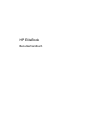 1
1
-
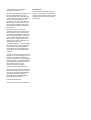 2
2
-
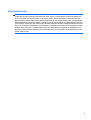 3
3
-
 4
4
-
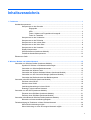 5
5
-
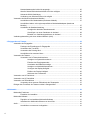 6
6
-
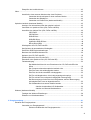 7
7
-
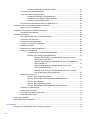 8
8
-
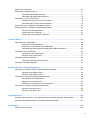 9
9
-
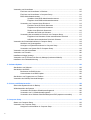 10
10
-
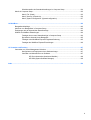 11
11
-
 12
12
-
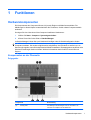 13
13
-
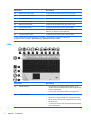 14
14
-
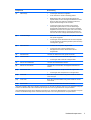 15
15
-
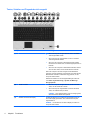 16
16
-
 17
17
-
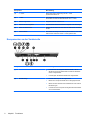 18
18
-
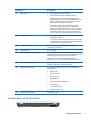 19
19
-
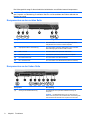 20
20
-
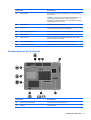 21
21
-
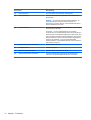 22
22
-
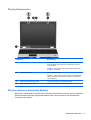 23
23
-
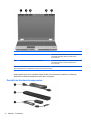 24
24
-
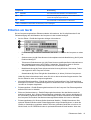 25
25
-
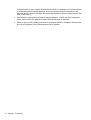 26
26
-
 27
27
-
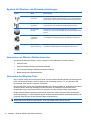 28
28
-
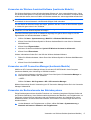 29
29
-
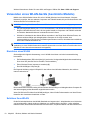 30
30
-
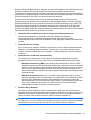 31
31
-
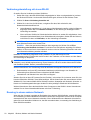 32
32
-
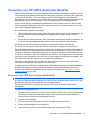 33
33
-
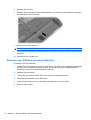 34
34
-
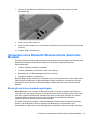 35
35
-
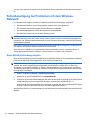 36
36
-
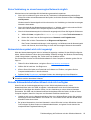 37
37
-
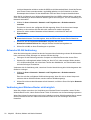 38
38
-
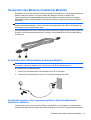 39
39
-
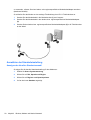 40
40
-
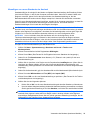 41
41
-
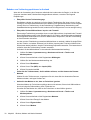 42
42
-
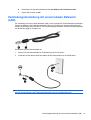 43
43
-
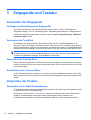 44
44
-
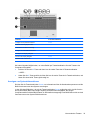 45
45
-
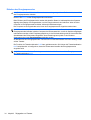 46
46
-
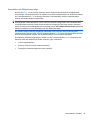 47
47
-
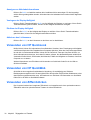 48
48
-
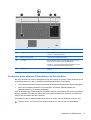 49
49
-
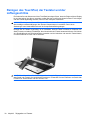 50
50
-
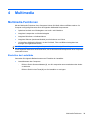 51
51
-
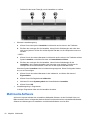 52
52
-
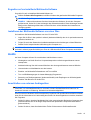 53
53
-
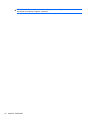 54
54
-
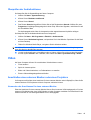 55
55
-
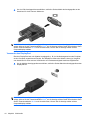 56
56
-
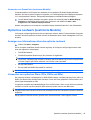 57
57
-
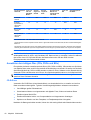 58
58
-
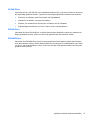 59
59
-
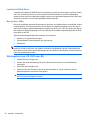 60
60
-
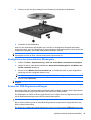 61
61
-
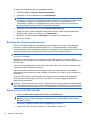 62
62
-
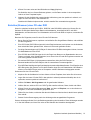 63
63
-
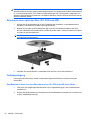 64
64
-
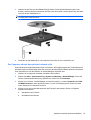 65
65
-
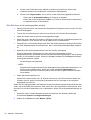 66
66
-
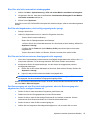 67
67
-
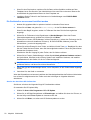 68
68
-
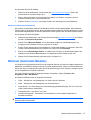 69
69
-
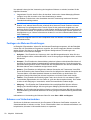 70
70
-
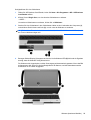 71
71
-
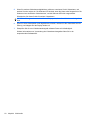 72
72
-
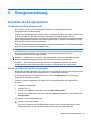 73
73
-
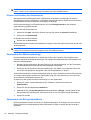 74
74
-
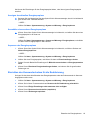 75
75
-
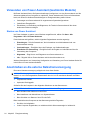 76
76
-
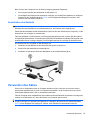 77
77
-
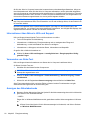 78
78
-
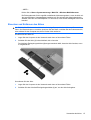 79
79
-
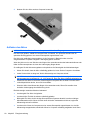 80
80
-
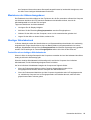 81
81
-
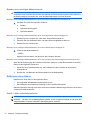 82
82
-
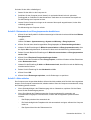 83
83
-
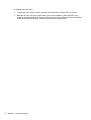 84
84
-
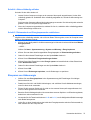 85
85
-
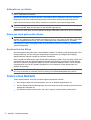 86
86
-
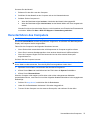 87
87
-
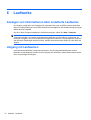 88
88
-
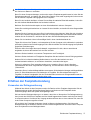 89
89
-
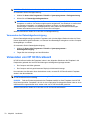 90
90
-
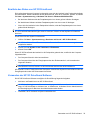 91
91
-
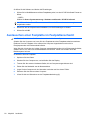 92
92
-
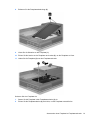 93
93
-
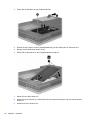 94
94
-
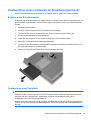 95
95
-
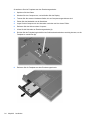 96
96
-
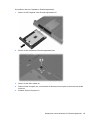 97
97
-
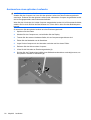 98
98
-
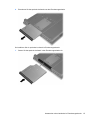 99
99
-
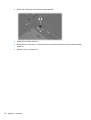 100
100
-
 101
101
-
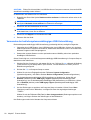 102
102
-
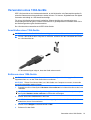 103
103
-
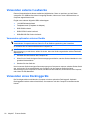 104
104
-
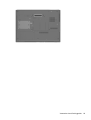 105
105
-
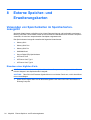 106
106
-
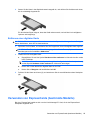 107
107
-
 108
108
-
 109
109
-
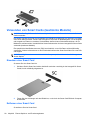 110
110
-
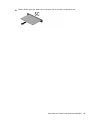 111
111
-
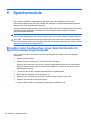 112
112
-
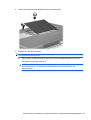 113
113
-
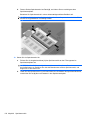 114
114
-
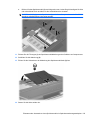 115
115
-
 116
116
-
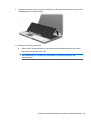 117
117
-
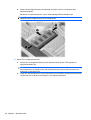 118
118
-
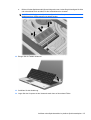 119
119
-
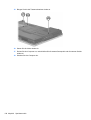 120
120
-
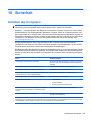 121
121
-
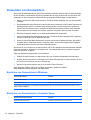 122
122
-
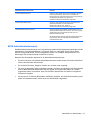 123
123
-
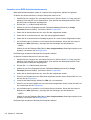 124
124
-
 125
125
-
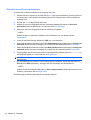 126
126
-
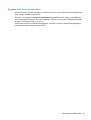 127
127
-
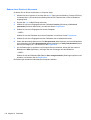 128
128
-
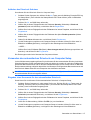 129
129
-
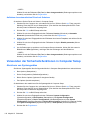 130
130
-
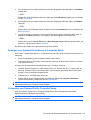 131
131
-
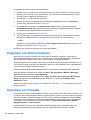 132
132
-
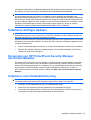 133
133
-
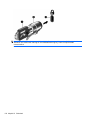 134
134
-
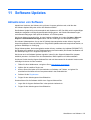 135
135
-
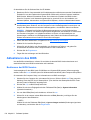 136
136
-
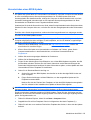 137
137
-
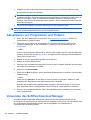 138
138
-
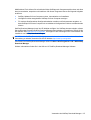 139
139
-
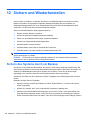 140
140
-
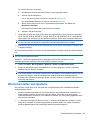 141
141
-
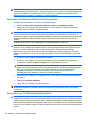 142
142
-
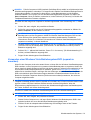 143
143
-
 144
144
-
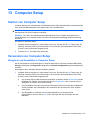 145
145
-
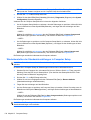 146
146
-
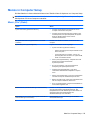 147
147
-
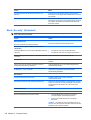 148
148
-
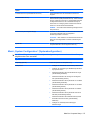 149
149
-
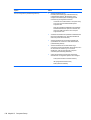 150
150
-
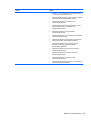 151
151
-
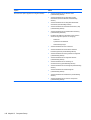 152
152
-
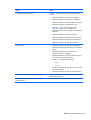 153
153
-
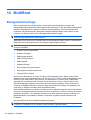 154
154
-
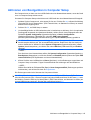 155
155
-
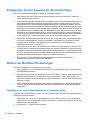 156
156
-
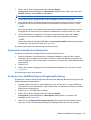 157
157
-
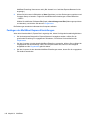 158
158
-
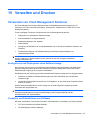 159
159
-
 160
160
-
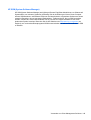 161
161
-
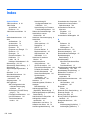 162
162
-
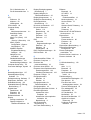 163
163
-
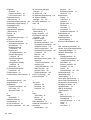 164
164
-
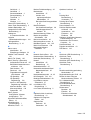 165
165
-
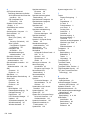 166
166
-
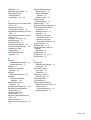 167
167
-
 168
168
HP EliteBook 8740w Mobile Workstation Benutzerhandbuch
- Typ
- Benutzerhandbuch
- Dieses Handbuch eignet sich auch für